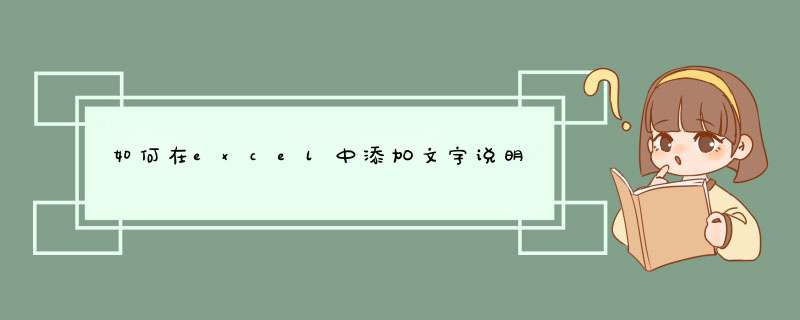
excel表格做好以后有需要说明的地方时,我们可以使用批注向单元格添加说明,下面我来介绍下 *** 作方法。
工具/材料电脑
我们给班级名单中的小明添加“转学”的说明
选中“小明”后右击,然后点击“插入批注”
在d出的批注中输入“转学”
如图所示批注就插入好了
选中在其它任意单元格,小明单元格的边角上将出现红色标记,当鼠标移动上去后就会显示出上一步的状态。
选中单元格插入批注。首先打开电脑,点击Excel表格进入,然后选中目标单元格。然后右击在d出的窗口中我们选择插入批注这个选项。然后点击黄色的文本框,输入需要说明的文字。再点击,单元格右上方就出现一个小红三角标志。然后鼠标碰触这个三角就会出现说明的文本框。批注方便记忆和整理而已,批注资料不参与运算,默认情况下也不参与打印。
通常指把电脑或其他电子设备中的文字或图片等可见数据,通过打印机等输出在纸张等记录物上。
1、演示使用的软件是Office Excel,软件版本为Microsoft Office 家庭和学生版2017。
2、首先打开Excel办公软件,输入用于演示的文字,这里我们选用了一组成绩来演示说明文字。
3、选中成绩单元格,然后再数据菜单下找到数据验证选项,如图所示位置,点击,在d出的窗口中我们可以看到设置输入信息的选项,以及标题和输入信息输入框。
4、在该窗口中输入想要用于提示的文字,输入完成后点击确认即可。
5、窗口关闭后,我们可以看到,将鼠标选中该单元格时,会显示提示文字,文字内容时我们刚才输入的信息。
欢迎分享,转载请注明来源:内存溢出

 微信扫一扫
微信扫一扫
 支付宝扫一扫
支付宝扫一扫
评论列表(0条)